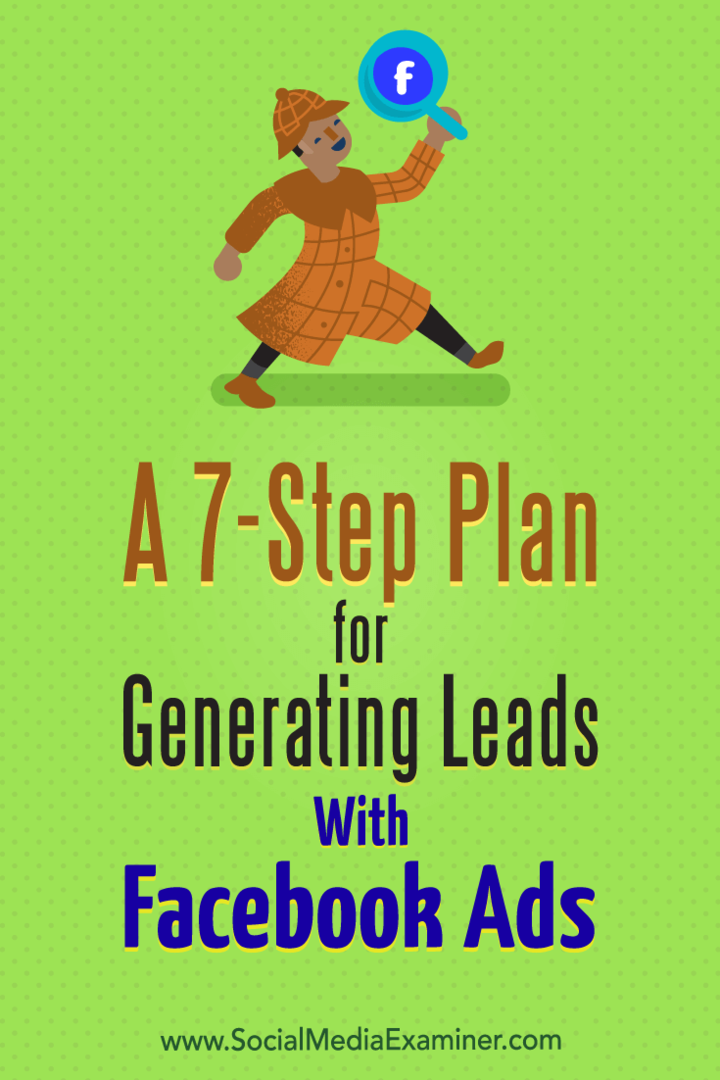En 7-trinns plan for generering av potensielle kunder med Facebook-annonser: Social Media Examiner
Facebook Annonser Facebook / / September 26, 2020
 Vil du generere flere potensielle kunder fra Facebook?
Vil du generere flere potensielle kunder fra Facebook?
Interessert i å bruke Facebook-annonser for å markedsføre en blymagnet?
Facebook-annonser er en fin måte å bygge en database med folk som er interessert i det du tilbyr, fordi rekkevidde og målrettingsalternativer er eksepsjonelle.
I denne artikkelen vil du oppdage hvordan du setter opp et leadgenereringssystem med Facebook-annonser.
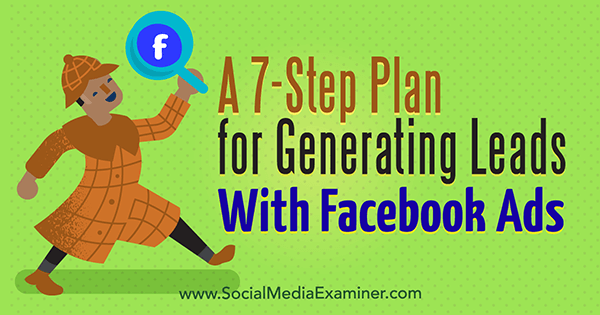
# 1: Bli kjent med dine ideelle kunder
Facebook er et overfylt rom, og du har bare et brutt sekund på å få andres oppmerksomhet. Du må lage en melding som hindrer målgruppen i å rulle forbi.
Du kan bare gjøre dette hvis du kjenner publikum godt. Finn ut hva som betyr noe for dem om problemet du kan bidra til å løse, hvordan de føler om det, hvordan de har det etter å ha løst det, hvilke spørsmål de har, og språket de bruker for å snakke om det.
Samle inn denne informasjonen fra samtaler med kunder
# 2: Lag et freebie som kundene dine vil elske
Å gi bort noe verdifullt for målgruppen din vil hjelpe deg tiltrekke dine ideelle kunder på en ikke-selgende måte. Gi en gratis gave som vil få folk et skritt nærmere å løse problemet (eller oppnå drømmen deres). Denne freebie er ofte kjent som en "blymagnet."
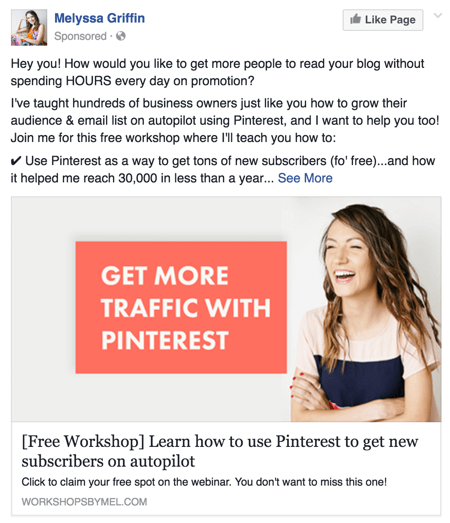
Du vil at folk skal godta gaven din og faktisk bruke den. På den måten vil de raskt se deg som en ekspert som tilbyr verdi og begynner å stole på deg. De beste freebies er raske og enkle å konsumere (en kort sjekkliste, mal eller video) og fokusere på å hjelpe til med en liten del av problemet eller drømmen, eller en introduksjon til hvordan du jobber.
De er også designet for å gjøre et flott førsteinntrykk og forholde seg til produktet eller tjenesten du tilbyr. (Dette er det første trinnet i en reise som fører til at du tilbyr det betalte produktet eller tjenesten din.)
Hvis du ikke er sikker på hva du skal tilby, samle de vanligste spørsmålene du hører, spør publikum på sosiale medier hva de synes er nyttige, eller ha samtaler i virkeligheten. Det kan være fristende å tilby et generisk "10 Topptips", men dette er en reell sjanse for deg å skille deg ut fra mengden.
# 3: Sett opp en side for klem og takk på nettstedet ditt
Du må få freebie ut til så mange mennesker som mulig. For å gjøre dette med Facebook-annonser, må du vert tilbudet ditt på en nettside som lar folk melde seg på og gi deg e-postadressen sin for levering.
Den beste typen nettside for dette kalles en "presseside", fordi den klemmer den besøkende til å ta en beslutning om å velge eller gå. Den har ingen av de vanlige navigasjonene knyttet til en side på nettstedet ditt.

Det er mange programvarealternativer tilgjengelig for å hjelpe deg med å bygge disse sidene raskt og enkelt, inkludert Leadpages, ONTRAPORT, Instapage, ClickFunnels, og Trives Temaer-plugin. Disse verktøyene har prøvd og testet maler og vil sømløst integreres med leverandøren av e-postmarkedsføring.
En enkel side gir ofte de beste resultatene. Vil du tydelig formidle fordelene med freebie til besøkende. Jo mer du snakk om hvordan resultatene får folk til å føle seg, jo mer sannsynlig vil de si ja og velge. Her er et standardoppsett for en presseside.
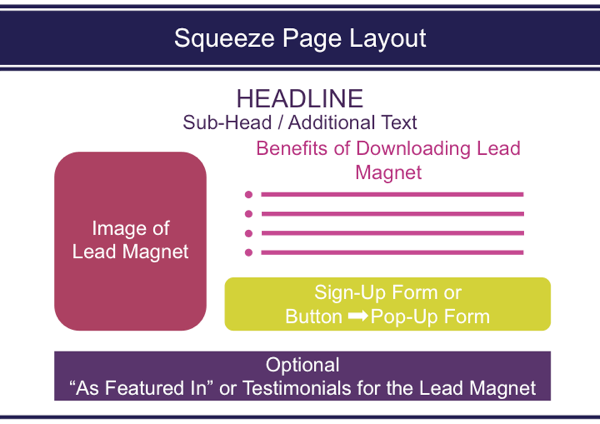
Husk å inkluderer en personvernerklæring forklarer at du vil holde dataene deres trygge og ikke spamme dem. Også gi en lenke til vilkårene. Ikke legg til popup-vinduer eller triks som er utformet for å hindre besøkende i å forlate siden; Facebook-annonsene dine kjører ikke hvis du gjør dette.
Du må også lage en takkeside for å betjene besøkende som melder seg inn for å motta freebie.
# 4: Legg til Facebook-pikselet på dine klem- og takkesider
Facebook-pikselet er et stykke kode (kalt en "cookie") som Facebook gir. Når det er på plass på nettstedet ditt, kan du spore handlinger som finner sted på websidene dine og koble dem tilbake til Facebook-annonsekontoene dine.
I din Facebook Ads Manager, naviger til Pixels under Assets.
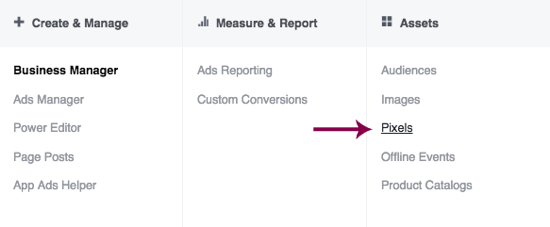
Deretter klikk Handlinger og velg Vis pikselkode.
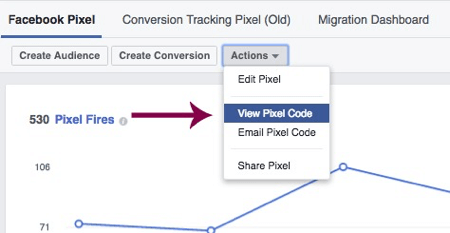
Kodestrengen du ser er din piksel; du får en per annonsekonto.
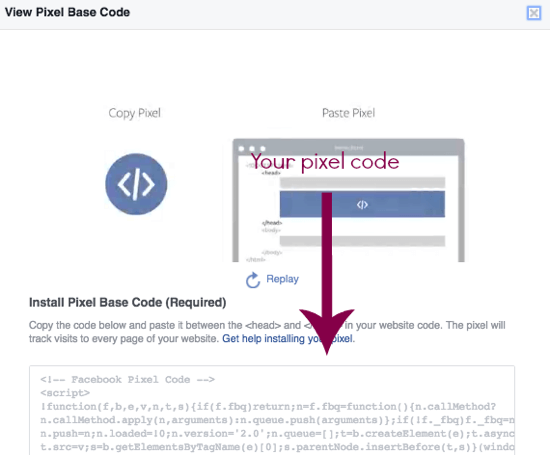
For å optimalisere Facebook-annonsene dine og overvåke resultatene, må du legg til piksel på takkesiden knyttet til klemsiden din. Kopier pixelkoden ved å klikke hvor som helst i boksen.
Neste må du lim inn koden i topptekstområdet på takkesiden din (mellom hodetegnene). Hvis du for eksempel legger til pikselkoden i Leadpages, klikker du Alternativer for leadside.
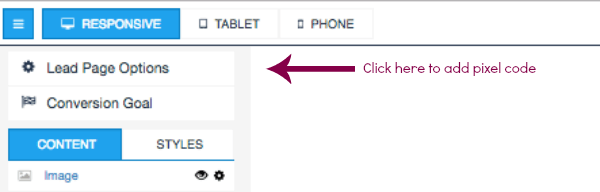
Klikk Sporingskoder i popup-boksen.
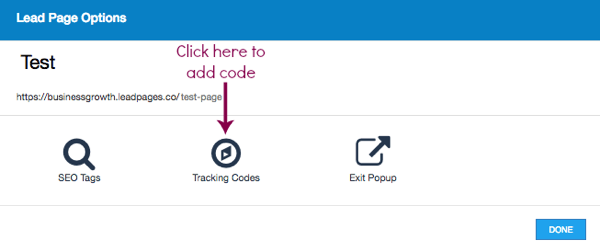
Deretter legger du til Facebook-pikselkoden.
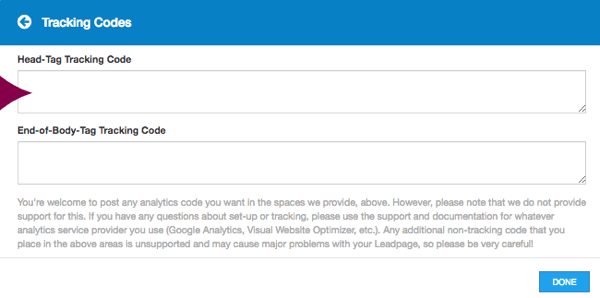
Merk: Til bygge tilpassede målgrupper for Facebook for retargeting, må du også legg til pikselet ditt på pressesiden og hver webside du eier.
Å legge til pikselet på takkesiden forteller Facebook at du vil at folk som ser annonsene dine, klikker på klemsiden, oppgir e-postadressen og deretter går til takkesiden din.
Til gi Facebook den spesifikke nettadressen til takkesiden din, må du opprette en tilpasset konvertering. (En konvertering er rett og slett noen som tar handling på nettstedet ditt.) Naviger til egendefinerte konverteringer i Facebook Ads Manager.
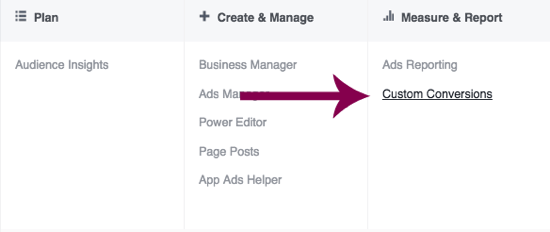
Deretter klikk på Create Custom Conversion.
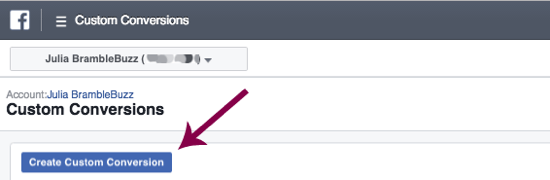
Legg til nettadressen til takkesiden din og tilordne en kategori for denne konverteringen (dette vil være for dine arkiveringsformål). Deretter gi konvertering et navn det gir mening for deg og du er ferdig!
Den nye tilpassede konverteringen din kan ha en rød indikator ved siden av. I så fall bare skyte pikselet ved å navigere til takkesiden og forfriske et par ganger. Gjør det samme med den tilpassede konverteringssiden og du vil se at den tilpassede konverteringsindikatoren din nå er grønn og klar til bruk!
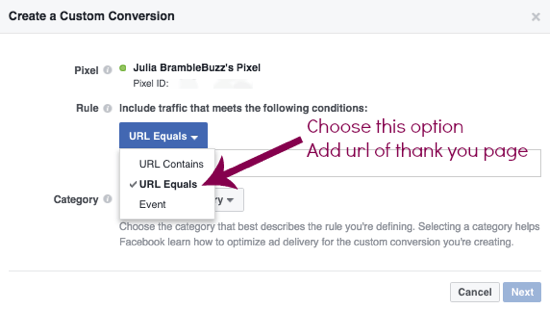
Når Facebook vet hva du vil at annonsene dine skal oppnå, hjelper de deg med å optimalisere for det resultatet. De registrerer også hvor mange som går gjennom denne prosessen for hver annonse du kjører, og gir deg en gjennomsnittlig kostnad per opt-in. Denne informasjonen er uvurderlig når det gjelder testing og optimalisering av annonsene dine.
# 5: Velg alternativer for annonsemålretting
Før du begynner å lage annonsen din, må du vite hvem du vil se den. Når velge målgrupper å målrette seg mot, målet skal være å definere publikum så tydelig som mulig fra resten av Facebook-brukerbasen.
Du kan velg mellom 50 forskjellige filtre, gruppert i tre hovedkategorier:
- Demografi: alder, kjønn, sted, forholdsstatus, barnas alder, hustype, arbeidsgiver, næringsliv, inntektsnivå, fag studert på høyskolen, etc.
- Interesser: brede interesser eller mer spesifikke interesser relatert til likte Facebook-sider, nøkkelord som brukes i samtaler, etc.
- Atferd: småbedriftseier, hyppig reisende, bruker av spesifikk enhet osv.
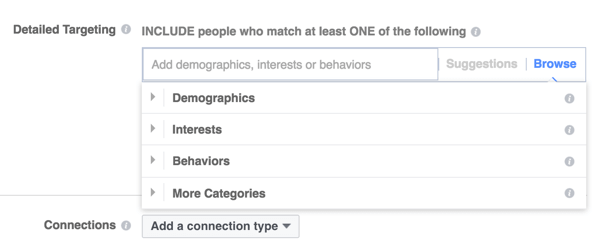
Hvis du ikke vet mye om den spesifikke demografien eller oppførselen til din ideelle kunde eller klient, kan interessemålretting være uvurderlig. Vanligvis får du bedre resultater fra å fokusere på spesifikke interesser (basert på Facebook-sider som er likt eller engasjert med), snarere enn brede interesser.
Til finne sider publikum kan være interessert i, vurder hvilke bøker og blader publikum leser, assosiasjoner de tilhører, arrangementer de deltar på og påvirkere de følger. Se også på konkurrenter de kanskje vil like og bedrifter som tilbyr produkter og tjenester som ligner på dine.
Facebooks Audience Insights kan hjelpe deg med forskningen din. Du kan naviger til Audience Insights fra verktøylinjen øverst i Ads Manager.
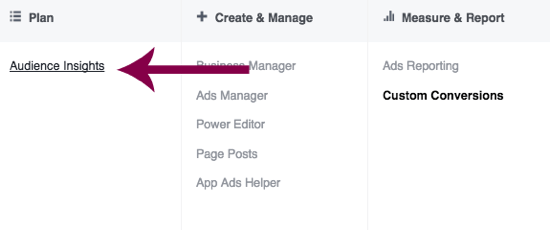
Med en gang du identifisere noen Facebook-sider som publikum kan like, bruk fanene i venstre sidefelt for å legge dem til.
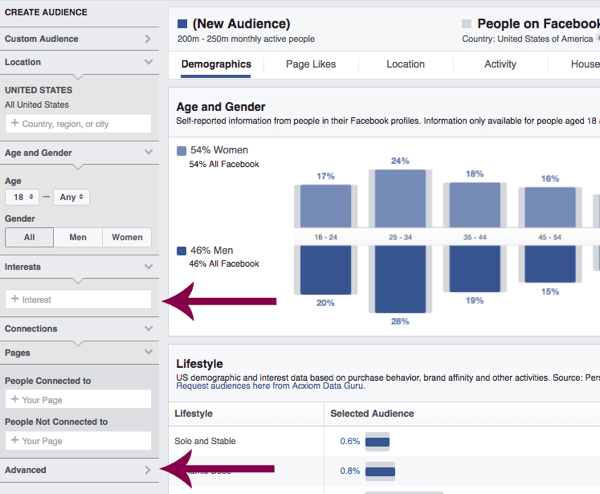
Klikk på Avansert for å legge til atferd eller demografi. Facebook vil da generere en liste over andre sider som brukere kanskje vil like, sammen med demografisk informasjon. Merk at ikke alle Facebook-sider er indeksert her, bare de med mange tusen likes.
Få YouTube Marketing Marketing - Online!

Vil du forbedre ditt engasjement og salg med YouTube? Bli med på den største og beste samlingen av YouTube-markedsføringseksperter når de deler sine velprøvde strategier. Du får trinnvis direktesendt instruksjon fokusert på YouTube-strategi, videooppretting og YouTube-annonser. Bli YouTube-markedsføringshelten for din bedrift og kunder når du implementerer strategier som gir dokumenterte resultater. Dette er et direkte online treningsarrangement fra vennene dine på Social Media Examiner.
KLIKK HER FOR DETALJER - SALG SLUTTER 22. SEPTEMBER!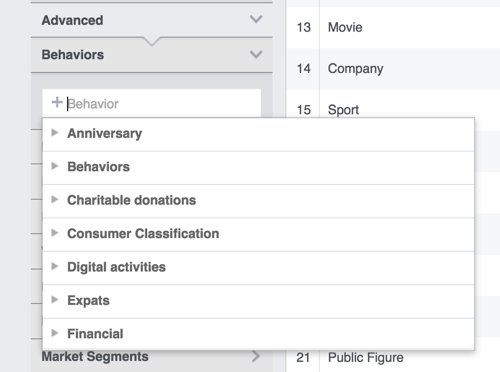
I illustrasjonen nedenfor har jeg lagt til en interesse for Napoleon Hills bok Tenk og bli rik som et eksempel.
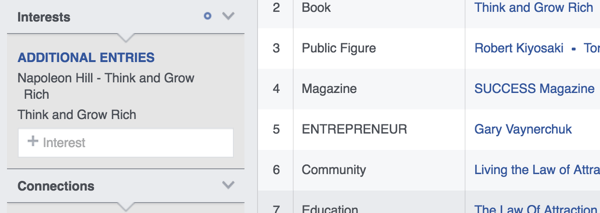
Hvis du klikk på fanen Sidelikes øverst på siden, vil du se en lang liste over andre sider publikum kan like. Disse dataene vil sannsynligvis generere flere interessemålrettede ideer for deg.
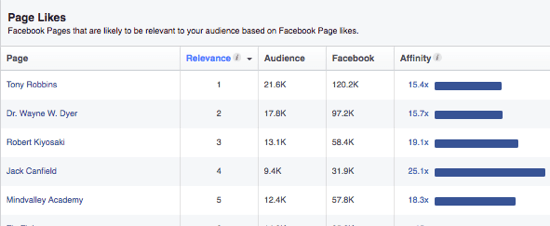
Når du konfigurerer Facebook-annonsene dine, kan du gruppere flere filtre (demografi, atferd eller interesser) sammen for å øke publikumsstørrelsen; for eksempel folk interessert i Buffer ELLER Mari Smith ELLER Kim Garst. Eller du kan begrense publikum for å gjøre det mer spesifikt og mindre, for eksempel folk som liker Buffer ELLER Mari Smith som "også må like" Kim Garst.
Du kan også ekskluder bestemte grupper fra publikum, for eksempel folk som liker Buffer ELLER Mari Smith, men "ikke de som liker" Kim Garst. Bestem deg for tre eller fire publikumskombinasjoner som ser lovende ut sånn som det er nå.
# 6: Lag annonser som appellerer til publikum
Nå er du klar til å opprette Facebook-annonser og tiltrekke besøkende til pressesiden og inn i e-postdatabasen din. Det er her du kan hoppe ut av siden (figurativt) og snakke med et helt nytt publikum.
Lag din annonse
I Facebook Ads Manager, klikk på Opprett ny annonse og velger å opprette en ny kampanje. For annonsemålet ditt, velg Øk konverteringer på nettstedet dittfordi du vil at Facebook skal optimalisere for og spore en handling som er utført på nettstedet ditt.
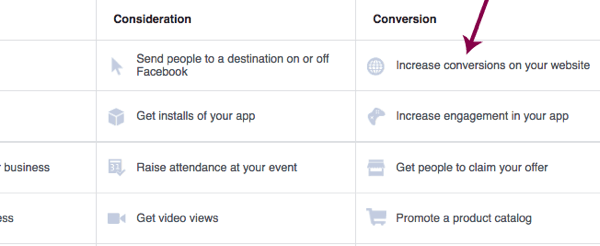
Neste gi kampanjen et navn.
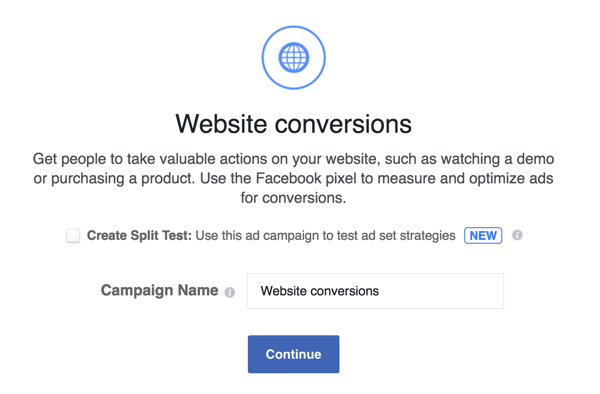
Nå må du tilordne den tilpassede konverteringen for annonsesettet. Skriv inn navnet du ga den tilpassede konverteringen din.
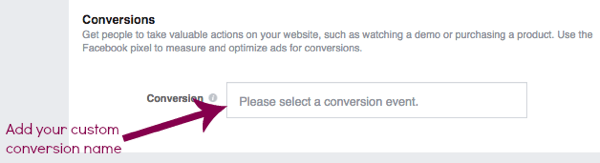
Neste velg innstillingene for annonsesett. Den første av disse er målretting mot publikum. Velg et av målgruppene du definerte i trinn # 5 og angi målretting ved å bruke alternativene som vises.
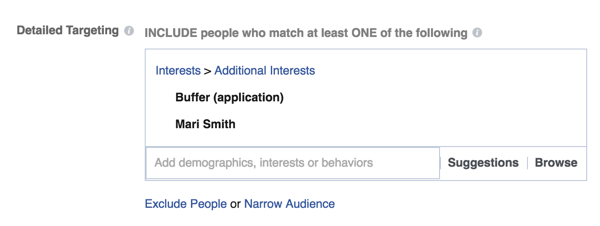
Velg en plassering. Facebook-feeder (dvs. nyhetsfeeden bare på stasjonær og mobil) er et godt sted å starte, men du kan teste andre alternativer.
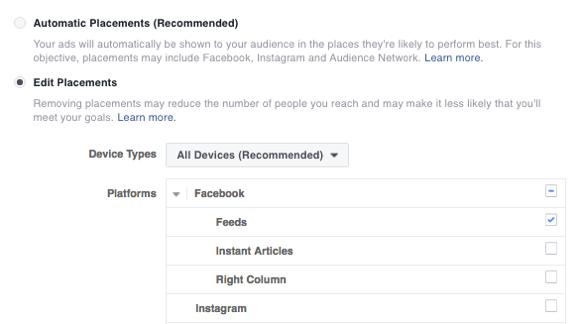
Sett et budsjett. Velg det daglige budsjettalternativet med minimumsutgifter som Facebook vil tillate. I Storbritannia koster det for eksempel £ 5 per dag for denne typen annonser. (Når du blir mer trygg på å kjøre annonser, kan du teste forskjellige budgivning og annonseutgifter.)
Husk å angi start- og sluttdato også. (Sett slutten til å være en uke fra nå; du kan alltid stoppe annonsen din før da.) Legg igjen alle de andre standardinnstillingene som de er. Facebook vet hva som fungerer og vil jobbe hardt for å optimalisere annonsen din for deg.
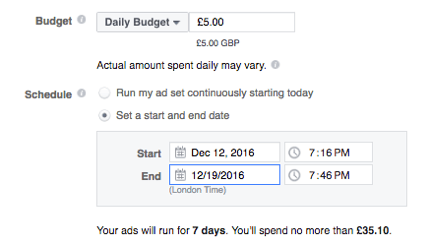
Nå lage selve annonsen inkludert bildet (eller videoen) og ord som vil formidle meldingen din. For best resultat, bruk bilder og kopier som er så likt utformingen av klemsiden din som mulig for å gjøre overgangen fra annonse til presseside mer naturlig.
Merk: Når du konfigurerer annonser ved hjelp av Ads Manager, er du begrenset til spesifikke tegnbegrensninger i annonsene dine, som oppsummert nedenfor. Hvis du bruker Power Editor, er det ingen begrensninger, men grensesnittet kan virke mindre brukervennlig.
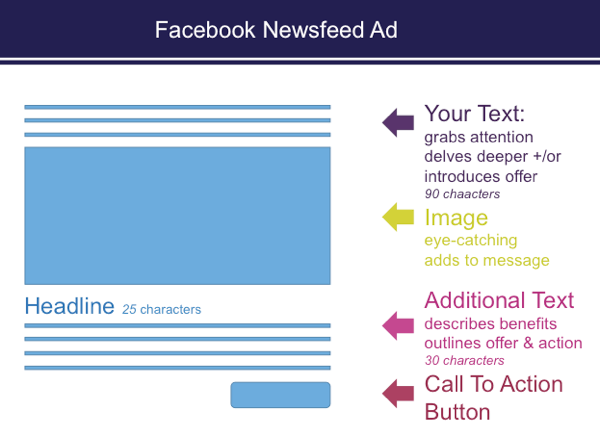
Her er noen tips for hvordan du lager annonsen din:
- Fokuser annonsekopien på fordelene for publikum. Hvordan vil freebie forbedre livet / virksomheten? Fortell dem tydelig hva de skal gjøre for å få tak i det og få mest mulig ut av oppfordringsknappen som Facebook tilbyr.
- Se etter spesifikke ord og uttrykk som Facebook ikke tillater i annonser for å unngå problemer senere. Her er lenken til deres retningslinjer for annonsering.
- Størr bildet på 1200 x 627 piksler og sørg for at den formidler meldingen din. Smilefjes går aldri av moten.
Når du er fornøyd med annonsen din, Klikk på Bestill-knappen til sende den til vurdering. Når du kommer tilbake til Ads Manager, finner du at resultattabellen er fylt ut med den nye kampanjen, annonsesettet og annonsen.
Dupliser annonsesettet
Nå kan du kjør den samme annonsen til de andre målgruppealternativene du valgte i trinn 5. Den enkleste måten å gjøre dette på er å dupliser annonsesettet (som vil opprette en annen kopi av annonsen) og rediger bare målrettingsalternativene i duplikatannonsesettet.
For å duplisere et annonsesett, klikk på ikonet Opprett lignende annonsesett vist her:
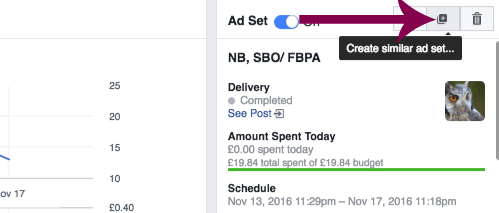
For å endre målrettingsinnstillingene, klikk på Rediger som vist under.
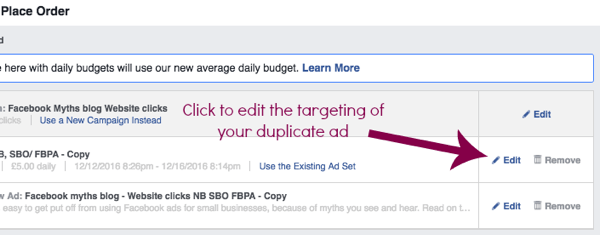
Fjern gjeldende målrettingsalternativer og legg til et alternativt sett med filtre du definerte i trinn 5.
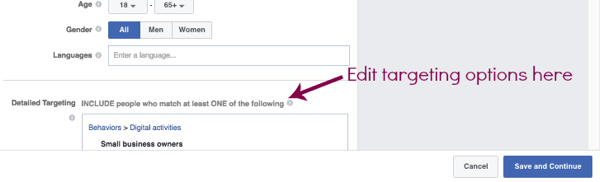
Til slutt, endre navnet på det nye annonsesettet til noe som gir mening for deg og Klikk Lagre. Du kan gjenta denne prosessen så mange ganger du vil vis en identisk annonse til flere forskjellige målgrupper.
# 7: Gjennomgå resultatene dine for å finne den beste kombinasjonen
Når du har kjørt annonsene dine i to til tre dager, bør du ha nok data til å analysere resultatene dine. Enten du brukte Ads Manager eller Power Editor til å lage annonser, kan du få tilgang til resultatene dine i Ads Manager.
Få tilgang til data om annonseresultater
Dataene du ser er basert på målet du setter. Tabellen for konverteringsannonser på nettstedet ditt viser antall konverteringer (dvs. opt-ins) oppnådd fra annonser vist for hvert publikum og hvor mye det koster (i gjennomsnitt) å oppnå hver konvertering for dine forskjellige publikum.
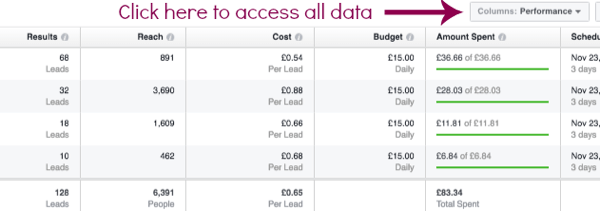
Til analysere resultatene, du kunne rett og slett sammenlign antall oppnådde opt-ins og kostnader for hvert testet publikum. Men det er andre viktige data du må ta i betraktning. For å få tilgang til disse dataene, Klikk på Kolonner øverst på bordet og bla ned og velg Tilpass kolonner.
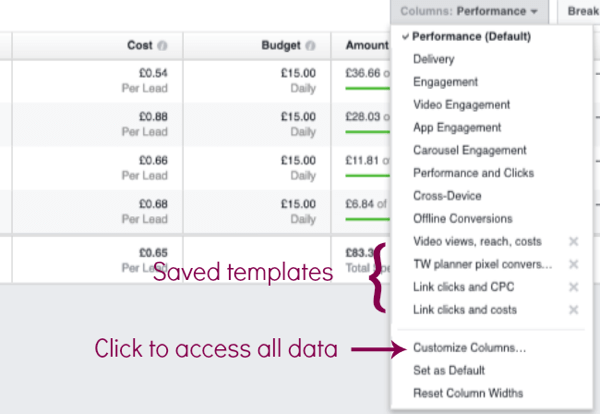
Dette gir deg tilgang til alle dataene som samles inn av Facebook. Du kan nå velg dataene du vil ha med i tabellen din og bestille det på en måte som passer deg.
For å lage bordet ditt, velg informasjonen du vil ha fra listen og klikk Bruk.
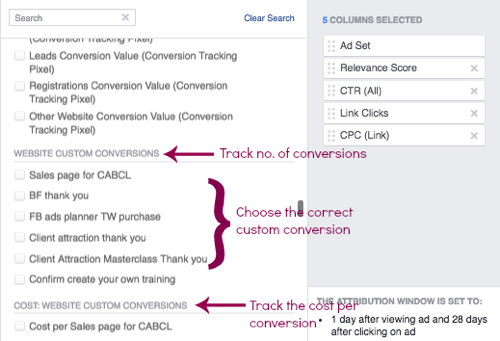
Her er en liste over noen av dataene du vil inkludere:
- Klikkfrekvens (CTR): en indikasjon på hvor interessert et publikum er i annonsene dine
- Antall oppnådde klikk på nettstedet (Merk at hvis forholdet mellom tilvalg er høyt for hvert publikum, kan det hende at pressesiden din trenger et redesign.)
- Antall nettkonverteringer oppnådd
- Kostnad for å oppnå hver nettstedskonvertering
- Relevanspoeng: hvor nyttig annonsen din er for publikum du viste den til på en skala fra 1-10
- Frekvens: antall ganger hver person i publikum har sett annonsen din i gjennomsnitt (Når dette tallet når fem eller mer, kan annonsetretthet komme inn, noe som betyr at du må endre annonsekopien og / eller bildet for å holde annonsene dine i gang effektivt.)
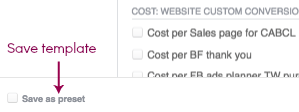
Hvis du vil lagre dette valget som en mal å bruke igjen, merker av for Lagre som forhåndsinnstilt nederst til venstre og skriv inn et navn på malen.
Identifiser den beste ytelsen kombinasjonen
For å finne den mest effektive annonsen / publikumskombinasjonen, se etter den høyeste CTR, konverteringer (antall klikk på nettstedet) og relevanspoeng, og den laveste kostnaden per konvertering.
Slutt å kjøre alle de andre annonsene dine. Øk sakte forbruket på den best annonserte annonsen (ved å øke budsjettet med omtrent 50% hver 2. til 3. dag) til det kjører på et nivå du er fornøyd med og tiltrekker deg en jevn strøm av potensielle kunder for deg.
På dette punktet vil du kanskje test effekten av å endre kopien og / eller bildet (eller videoen) i annonsen for å optimalisere resultatene dine ytterligere. Å gjøre dette, dupliser annonsesettet som beskrevet ovenfor. Denne gangen, holde publikum det samme og endre ting bare på annonsenivå. Husk å test bare en variabel om gangen.
Konklusjon
Når du har satt opp et leadgenereringssystem og kjører på autopilot, er neste trinn å kommunisere og pleie forholdet til dine nye potensielle kunder. Med et e-postmarkedsføringssystem kan du konfigurere e-postene dine slik at de også går ut på autopilot. Deretter kan du fokusere på den daglige driften av virksomheten din, og vite at arbeidet med å tiltrekke potensielle kunder blir ivaretatt.
Hva tror du? Bruker du allerede et genereringssystem for potensielle kunder? Har du råd eller tips du kan dele? Vi vil gjerne høre spørsmål eller tanker i kommentarene nedenfor!